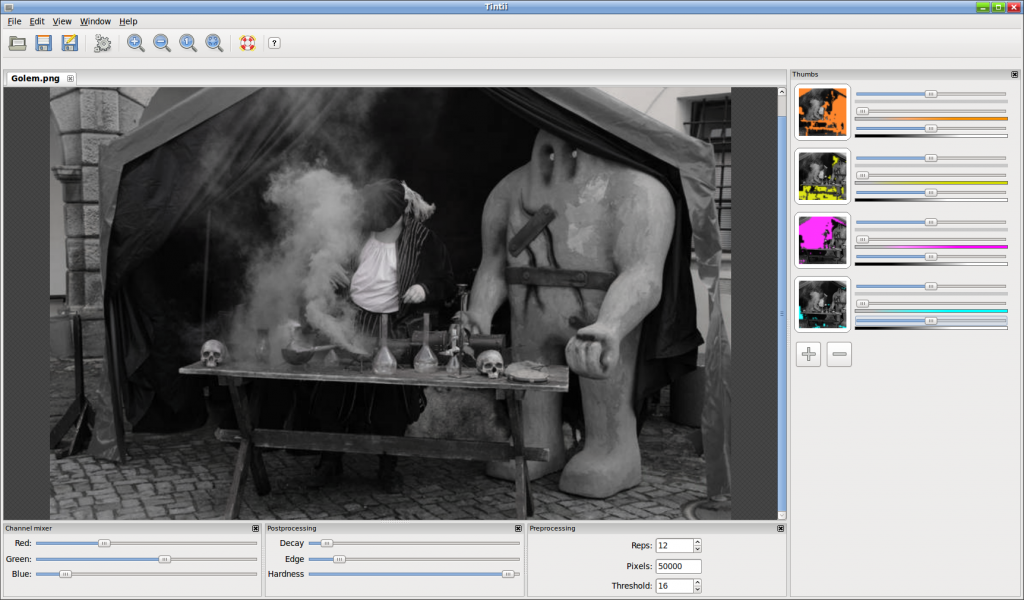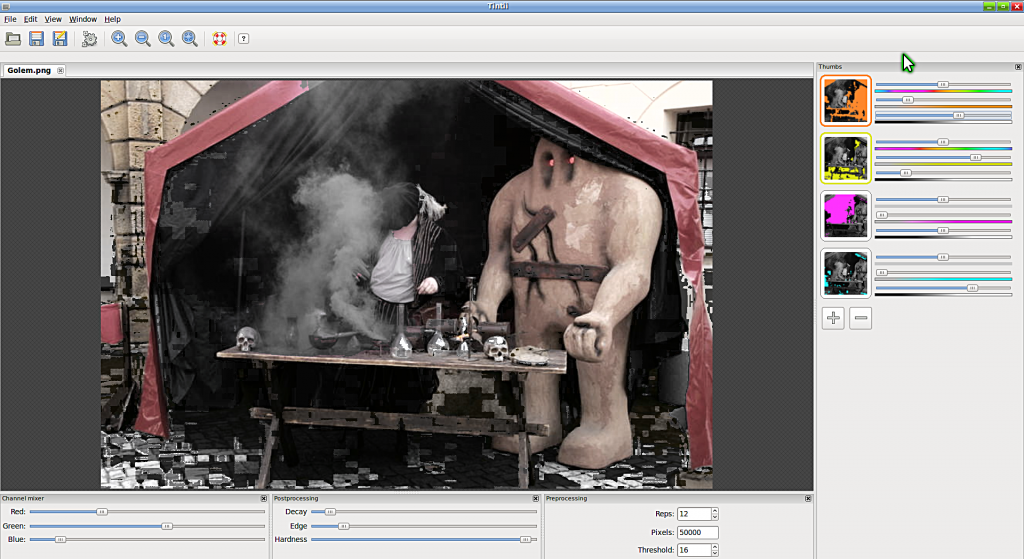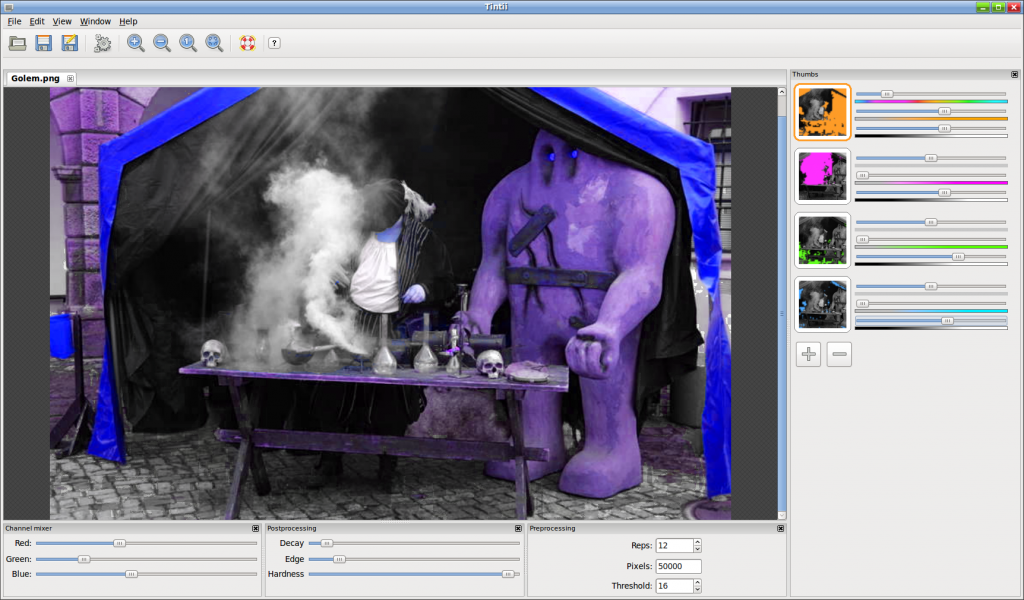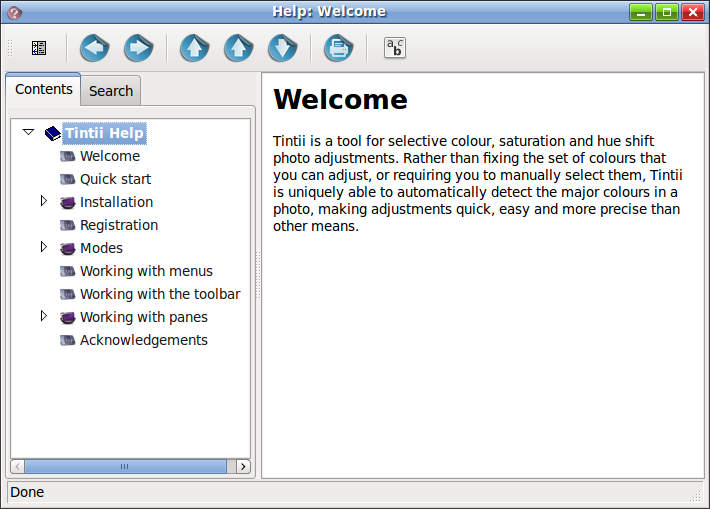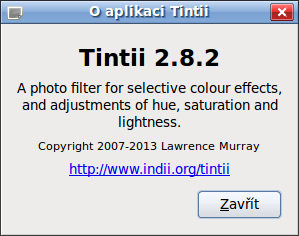 Program původně sloužil především jako proprietární, placený plugin pro Adobe Photoshop. V Linuxu ho však můžete používat zdarma a svobodně, jako samostatný program. Tintii slouží pouze ke globálním úpravám barevnosti fotografií. Znamená to, že se zpracovává vždy celý snímek najednou. Barevnost lze měnit ve velmi širokém rozsahu a buď korigovat její nesprávnost (způsobenou například nevhodným nastavením fotoaparátu nebo zhoršenými místními světelnými podmínkami), případně dodávat snímku specifický ráz, který například podtrhne atmosféru scény.
Program původně sloužil především jako proprietární, placený plugin pro Adobe Photoshop. V Linuxu ho však můžete používat zdarma a svobodně, jako samostatný program. Tintii slouží pouze ke globálním úpravám barevnosti fotografií. Znamená to, že se zpracovává vždy celý snímek najednou. Barevnost lze měnit ve velmi širokém rozsahu a buď korigovat její nesprávnost (způsobenou například nevhodným nastavením fotoaparátu nebo zhoršenými místními světelnými podmínkami), případně dodávat snímku specifický ráz, který například podtrhne atmosféru scény.
 Aplikace pracuje s různými formáty obrázků, jako JPEG, PNG nebo TIFF; přímo (bez konverze) však nelze pracovat s žádnými formáty RAW.
Aplikace pracuje s různými formáty obrázků, jako JPEG, PNG nebo TIFF; přímo (bez konverze) však nelze pracovat s žádnými formáty RAW.
Než začneme nějaké úpravy provádět, je potřebné pochopit, jak tento program vlastně funguje. Po otevření obrázku ho zobrazí desaturovaný, tedy se sytostí barev nastavenou na nulu (snímek je tedy v odstínech šedi). Na ovládacím panelu (Thumbs) pak zobrazí malé náhledy pro hlavní barvy, které program ve fotografii detekoval. Pracuje se v modelu HSL – Hue, Saturation, Lightness : Každá barva má posuvníky, jimiž lze pro ni nastavovat tón, nasycení a světlost.
Kliknutím na malý náhled se nasycení vrátí na původní úroveň, podle výchozí podoby snímku. Příslušnými tlačítky lze přidávat další barvy k nastavování nebo ty existující naopak odebírat. Nastavováním posuvníků u jednotlivých barev lze fotografii skutečně ladit libovolně.
Dále je tu (Channel mixer) neboli směšovač kanálů. Ten umožňuje jemně upravovat poměr základních barev systému RGB pro výpočet světlosti. Panel Preprocessing běžně zobrazen nebývá a také na něm většinou není potřeba nic změnit, protože v praxi ho ani nepoužijeme. Ovlivňuje se na něm již zmíněná detekce barev – kolikrát algoritmus proběhne (Rep), kolik pixelů využije (Pixels) a práh pro detekci barvy (Threshold).
O mnoho důležitější je panel Postprocessing, kde lze výrazně ovlivňovat účinek nastavených efektů. Hodnota Decay řídí práh pro rozhodnutí o použití příslušné změny barevnosti. Parametr Edge ovlivňuje ostrost hran pro aplikaci změn. A konečně Hardness určuje šíři aplikace změn barev v barevném spektru, tedy jak širokého spektra se změna bude týkat. Jak nejlépe tyto parametry nastavit, je potřeba vyzkoušet u každého konkrétního snímku.
Možnosti jsou opravdu široké a každý se tu může náležitě vydovádět. Program při ukládání původní soubor nepřepisuje – při prvním uložení se zeptá na cílový soubor a při dalším ukládání zapisuje do něj. Netřeba proto mít obavy, že by si člověk při experimentech omylem přepsal svoji původní fotografii.
Jelikož se nachází v repozitáři Mintu, tak instalaci nejlépe uděláme následovně:
| Příkazy terminálu: |
|---|
| sudo apt-get install tintii |
Po nainstalování se nám ovšem spouštěč neobjeví v Menu nikde, což pro nás ale nepředstavuje problém:
Alt + F2 a napíšeme tintii + Enter
Systém si ho najde a spustí. Nicméně je třeba mít dostatečnou míru shovívavosti nejen při používání, kdy je rychlost operací podmíněná výkonem procesoru a velikostí RAM, ale i proto, že se nejedná o plnohodnotný grafický editor, ale pouze o určitou „fičůru“, se kterou si můžeme pohrát. Neodvažuji se proto předpokládat, že by nám v Menu nějak chyběl…
Může posloužit pro lepší pochopení různých „her s barvami a světlem“ a být tedy odrazovým můstkem ke komplexnějším programům. Je to spíš taková grafická digitální hračka, svým způsobem dost originální, ale na podobné úpravy je i tak potřebná určitá zkušenost.
Večery se nám již začínají prodlužovat, tak proč nezkusit něco nové?